
КАТЕГОРИИ:
Архитектура-(3434)Астрономия-(809)Биология-(7483)Биотехнологии-(1457)Военное дело-(14632)Высокие технологии-(1363)География-(913)Геология-(1438)Государство-(451)Демография-(1065)Дом-(47672)Журналистика и СМИ-(912)Изобретательство-(14524)Иностранные языки-(4268)Информатика-(17799)Искусство-(1338)История-(13644)Компьютеры-(11121)Косметика-(55)Кулинария-(373)Культура-(8427)Лингвистика-(374)Литература-(1642)Маркетинг-(23702)Математика-(16968)Машиностроение-(1700)Медицина-(12668)Менеджмент-(24684)Механика-(15423)Науковедение-(506)Образование-(11852)Охрана труда-(3308)Педагогика-(5571)Полиграфия-(1312)Политика-(7869)Право-(5454)Приборостроение-(1369)Программирование-(2801)Производство-(97182)Промышленность-(8706)Психология-(18388)Религия-(3217)Связь-(10668)Сельское хозяйство-(299)Социология-(6455)Спорт-(42831)Строительство-(4793)Торговля-(5050)Транспорт-(2929)Туризм-(1568)Физика-(3942)Философия-(17015)Финансы-(26596)Химия-(22929)Экология-(12095)Экономика-(9961)Электроника-(8441)Электротехника-(4623)Энергетика-(12629)Юриспруденция-(1492)Ядерная техника-(1748)
Нажмите кнопку Автосумма
|
|
|
|
Сделайте активной ячейку, в которую следует поместить результат суммирования.
Для быстрого суммирования диапазона ячеек служит кнопка Автосумма, которая автоматически создает нужную формулу. Последовательность действий для суммирования нескольких чисел будет следующей.
Использование кнопки Автосумма
Детальные описание процесса ввода формул вы найдете в инструкции к практической работе 44.
Формулы можно вводить как вручную, так и с использованием различных средств автоматизации. Ручной ввод формул трудоемок и ненадежен, поскольку в этом случае легко ошибиться в имени ячейки или названии функции. Несмотря на указанные недостатки, этот способ полезен при вводе простых формул или внесении небольших изменений в уже введенные формулы.
Для облегчения ввода формул можно использовать следующие приемы:
? для быстрого ввода в формулу имени ячейки достаточно щелкнуть на ней кнопкой мыши;
? чтобы правильно ввести название функции и ее параметры, воспользуйтесь кнопкой Вставить функцию (fx) в строке формул; в появившемся окне Мастера функций нужно выбрать название функции из списка и указать ее аргументы;
? для быстрого ввода подобных формул в несколько смежных ячеек введите формулу в первую ячейку, а затем воспользуйтесь автозаполнением.

которая находится в группе Редактирование вкладкиГлавная. Excel создаст формулу и попытается автоматически определить диапазон для суммирования, который будет выделен пунктирным прямоугольником (рис. 6.27).
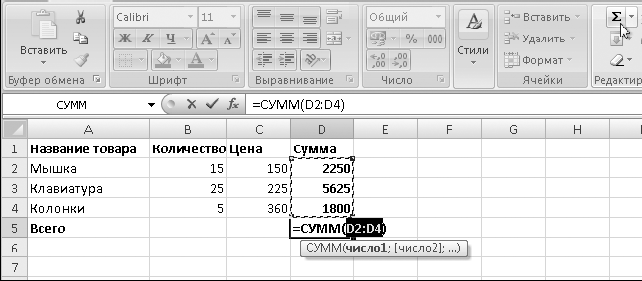
Рис. 6.27. Создание формулы для суммирования диапазона с помощью кнопки Автосумма
|
|
|
|
|
Дата добавления: 2014-12-27; Просмотров: 441; Нарушение авторских прав?; Мы поможем в написании вашей работы!